怎么查看Win7系统的主机是单显卡还是双显卡
- 格式:doc
- 大小:21.50 KB
- 文档页数:3
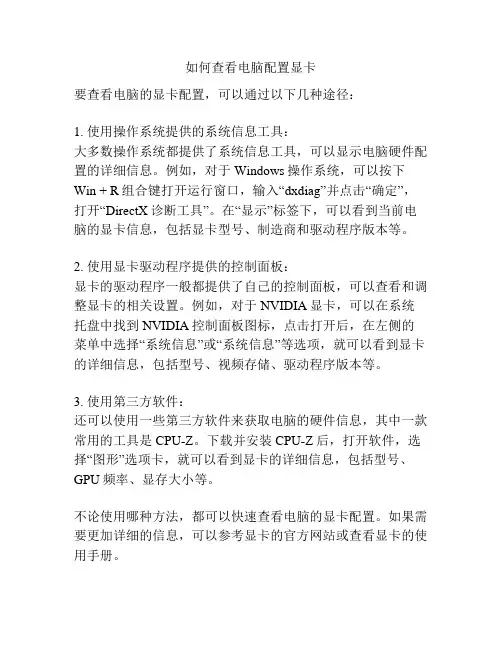
如何查看电脑配置显卡
要查看电脑的显卡配置,可以通过以下几种途径:
1. 使用操作系统提供的系统信息工具:
大多数操作系统都提供了系统信息工具,可以显示电脑硬件配置的详细信息。
例如,对于Windows操作系统,可以按下Win + R组合键打开运行窗口,输入“dxdiag”并点击“确定”,打开“DirectX诊断工具”。
在“显示”标签下,可以看到当前电脑的显卡信息,包括显卡型号、制造商和驱动程序版本等。
2. 使用显卡驱动程序提供的控制面板:
显卡的驱动程序一般都提供了自己的控制面板,可以查看和调整显卡的相关设置。
例如,对于NVIDIA显卡,可以在系统托盘中找到NVIDIA控制面板图标,点击打开后,在左侧的菜单中选择“系统信息”或“系统信息”等选项,就可以看到显卡的详细信息,包括型号、视频存储、驱动程序版本等。
3. 使用第三方软件:
还可以使用一些第三方软件来获取电脑的硬件信息,其中一款常用的工具是CPU-Z。
下载并安装CPU-Z后,打开软件,选择“图形”选项卡,就可以看到显卡的详细信息,包括型号、GPU频率、显存大小等。
不论使用哪种方法,都可以快速查看电脑的显卡配置。
如果需要更加详细的信息,可以参考显卡的官方网站或查看显卡的使用手册。
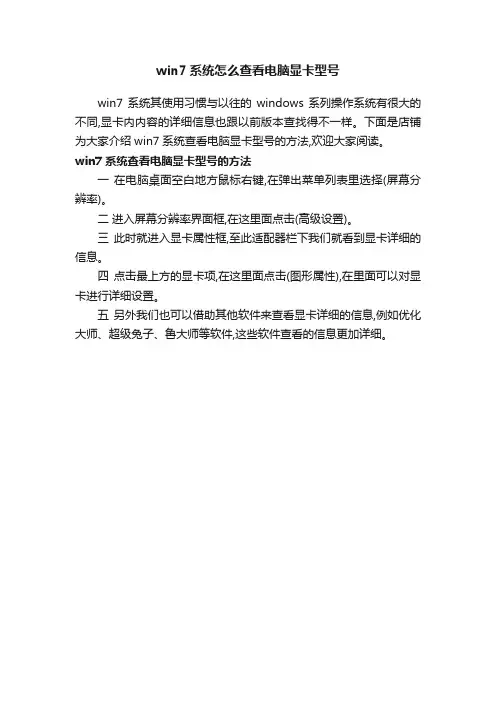
win7系统怎么查看电脑显卡型号
win7系统其使用习惯与以往的windows系列操作系统有很大的不同,显卡内内容的详细信息也跟以前版本查找得不一样。
下面是店铺为大家介绍win7系统查看电脑显卡型号的方法,欢迎大家阅读。
win7系统查看电脑显卡型号的方法
一在电脑桌面空白地方鼠标右键,在弹出菜单列表里选择(屏幕分辨率)。
二进入屏幕分辨率界面框,在这里面点击(高级设置)。
三此时就进入显卡属性框,至此适配器栏下我们就看到显卡详细的信息。
四点击最上方的显卡项,在这里面点击(图形属性),在里面可以对显卡进行详细设置。
五另外我们也可以借助其他软件来查看显卡详细的信息,例如优化大师、超级兔子、鲁大师等软件,这些软件查看的信息更加详细。
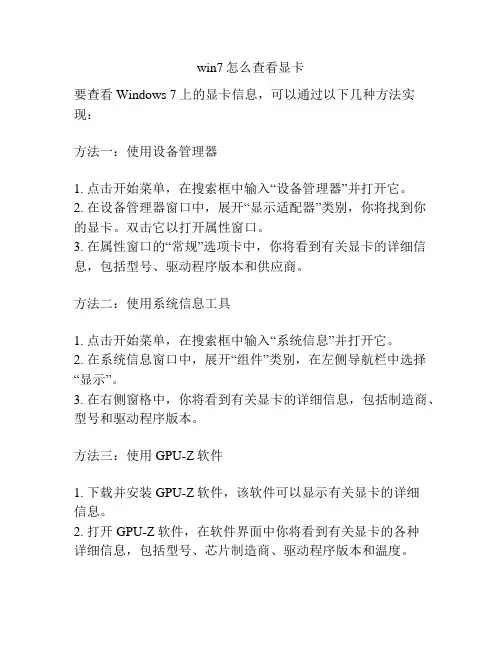
win7怎么查看显卡要查看Windows 7上的显卡信息,可以通过以下几种方法实现:方法一:使用设备管理器1. 点击开始菜单,在搜索框中输入“设备管理器”并打开它。
2. 在设备管理器窗口中,展开“显示适配器”类别,你将找到你的显卡。
双击它以打开属性窗口。
3. 在属性窗口的“常规”选项卡中,你将看到有关显卡的详细信息,包括型号、驱动程序版本和供应商。
方法二:使用系统信息工具1. 点击开始菜单,在搜索框中输入“系统信息”并打开它。
2. 在系统信息窗口中,展开“组件”类别,在左侧导航栏中选择“显示”。
3. 在右侧窗格中,你将看到有关显卡的详细信息,包括制造商、型号和驱动程序版本。
方法三:使用GPU-Z软件1. 下载并安装GPU-Z软件,该软件可以显示有关显卡的详细信息。
2. 打开GPU-Z软件,在软件界面中你将看到有关显卡的各种详细信息,包括型号、芯片制造商、驱动程序版本和温度。
方法四:使用CPU-Z软件1. 下载并安装CPU-Z软件,该软件可以提供有关计算机硬件信息的详细报告。
2. 打开CPU-Z软件,在软件界面中选择“Graphics”选项卡。
3. 在“Graphics”选项卡中,你将看到有关显卡的详细信息,包括型号、处理器、驱动程序版本和相关技术支持。
方法五:使用DxDiag工具1. 点击开始菜单,在搜索框中输入“dxdiag”并打开它。
2. 在DxDiag窗口中,选择“显示”选项卡。
3. 在“显示”选项卡中,你将看到有关显卡的详细信息,包括制造商、型号、驱动程序版本和内存大小。
总结:无论你是使用设备管理器、系统信息工具、GPU-Z、CPU-Z还是DxDiag工具,都可以查看到Windows 7上显卡的详细信息。
选择适合你的方法,并根据方法的指导,你就能轻松查看到显卡的型号、驱动程序版本和其他相关信息了。
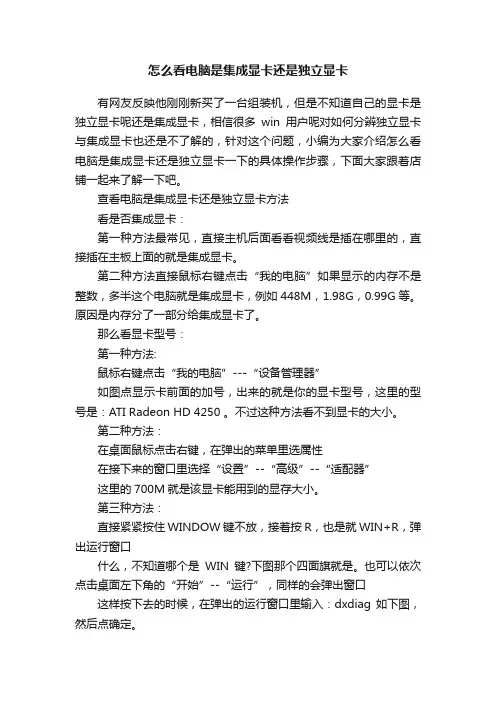
怎么看电脑是集成显卡还是独立显卡
有网友反映他刚刚新买了一台组装机,但是不知道自己的显卡是独立显卡呢还是集成显卡,相信很多win用户呢对如何分辨独立显卡与集成显卡也还是不了解的,针对这个问题,小编为大家介绍怎么看电脑是集成显卡还是独立显卡一下的具体操作步骤,下面大家跟着店铺一起来了解一下吧。
查看电脑是集成显卡还是独立显卡方法
看是否集成显卡:
第一种方法最常见,直接主机后面看看视频线是插在哪里的,直接插在主板上面的就是集成显卡。
第二种方法直接鼠标右键点击“我的电脑”如果显示的内存不是整数,多半这个电脑就是集成显卡,例如448M,1.98G,0.99G等。
原因是内存分了一部分给集成显卡了。
那么看显卡型号:
第一种方法:
鼠标右键点击“我的电脑”---“设备管理器”
如图点显示卡前面的加号,出来的就是你的显卡型号,这里的型号是:ATI Radeon HD 4250 。
不过这种方法看不到显卡的大小。
第二种方法:
在桌面鼠标点击右键,在弹出的菜单里选属性
在接下来的窗口里选择“设置”--“高级”--“适配器”
这里的700M就是该显卡能用到的显存大小。
第三种方法:
直接紧紧按住WINDOW键不放,接着按R,也是就WIN+R,弹出运行窗口
什么,不知道哪个是WIN键?下图那个四面旗就是。
也可以依次点击桌面左下角的“开始”--“运行”,同样的会弹出窗口这样按下去的时候,在弹出的运行窗口里输入:dxdiag 如下图,然后点确定。
会弹出DirectX诊断工具,再点击菜单“显示”,一样可以看到显卡型号与可用的显存大小。
如下图:
显示你的专业,就这么简单。
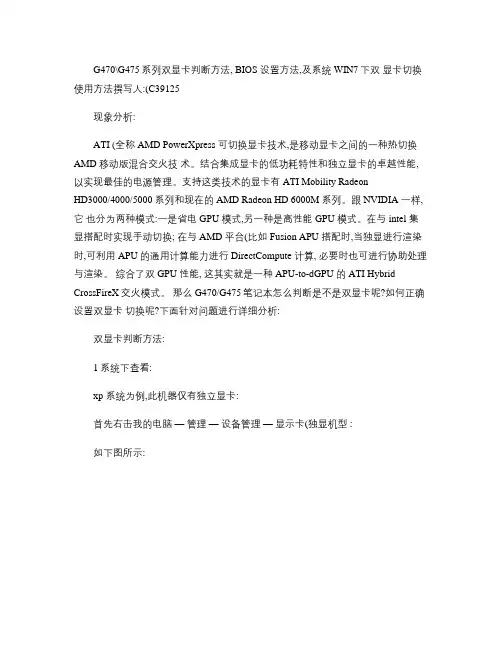
G470\G475系列双显卡判断方法, BIOS 设置方法,及系统 WIN7下双显卡切换使用方法撰写人:(C39125现象分析:ATI (全称 AMD PowerXpress 可切换显卡技术,是移动显卡之间的一种热切换AMD 移动版混合交火技术。
结合集成显卡的低功耗特性和独立显卡的卓越性能,以实现最佳的电源管理。
支持这类技术的显卡有 ATI Mobility RadeonHD3000/4000/5000 系列和现在的 AMD Radeon HD 6000M 系列。
跟 NVIDIA 一样,它也分为两种模式:一是省电 GPU 模式,另一种是高性能 GPU 模式。
在与 intel 集显搭配时实现手动切换; 在与 AMD 平台(比如 Fusion APU 搭配时,当独显进行渲染时,可利用 APU 的通用计算能力进行 DirectCompute 计算, 必要时也可进行协助处理与渲染。
综合了双 GPU 性能, 这其实就是一种 APU-to-dGPU 的 ATI Hybrid CrossFireX交火模式。
那么 G470/G475笔记本怎么判断是不是双显卡呢?如何正确设置双显卡切换呢?下面针对问题进行详细分析:双显卡判断方法:1系统下查看:xp 系统为例,此机器仅有独立显卡:首先右击我的电脑—管理—设备管理—显示卡(独显机型 :如下图所示:Win7系统为例,此机器双显卡:右击计算机—管理 ---设备管理器—显示适配器(双显卡机型显卡标示如图所示。
独显与集显区别可以由图示看出。
2可以借助第三方软件查看:(以鲁大师为例运行鲁大师,点击显卡信息—可以查看到显卡信息与厂商:(独显机型独显集显运行鲁大师,点击显卡信息—可以查看到显卡信息与厂商:(双显卡机型3 在笔记本 BIOS 设置种查看 :开机进入 BIOS---Configuration 看到如图所示:此机型为独立显卡机型:(此机型无 Graphic Device项开机进入 BIOS---Configuration---Graphic Device回车后看到如图所示:此机型为双显卡。
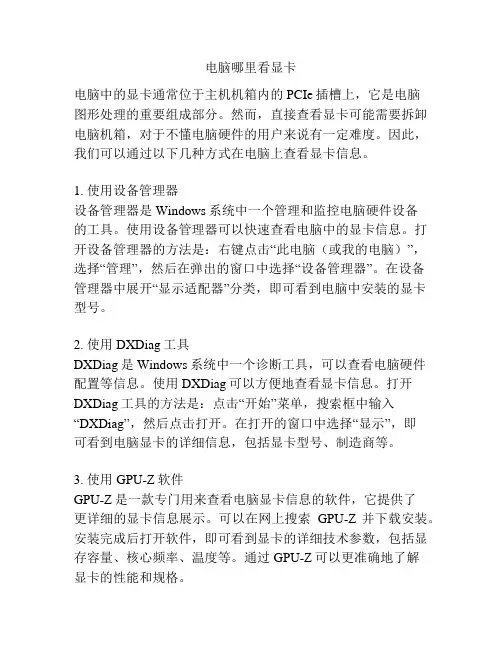
电脑哪里看显卡电脑中的显卡通常位于主机机箱内的PCIe插槽上,它是电脑图形处理的重要组成部分。
然而,直接查看显卡可能需要拆卸电脑机箱,对于不懂电脑硬件的用户来说有一定难度。
因此,我们可以通过以下几种方式在电脑上查看显卡信息。
1. 使用设备管理器设备管理器是Windows系统中一个管理和监控电脑硬件设备的工具。
使用设备管理器可以快速查看电脑中的显卡信息。
打开设备管理器的方法是:右键点击“此电脑(或我的电脑)”,选择“管理”,然后在弹出的窗口中选择“设备管理器”。
在设备管理器中展开“显示适配器”分类,即可看到电脑中安装的显卡型号。
2. 使用DXDiag工具DXDiag是Windows系统中一个诊断工具,可以查看电脑硬件配置等信息。
使用DXDiag可以方便地查看显卡信息。
打开DXDiag工具的方法是:点击“开始”菜单,搜索框中输入“DXDiag”,然后点击打开。
在打开的窗口中选择“显示”,即可看到电脑显卡的详细信息,包括显卡型号、制造商等。
3. 使用GPU-Z软件GPU-Z是一款专门用来查看电脑显卡信息的软件,它提供了更详细的显卡信息展示。
可以在网上搜索GPU-Z并下载安装。
安装完成后打开软件,即可看到显卡的详细技术参数,包括显存容量、核心频率、温度等。
通过GPU-Z可以更准确地了解显卡的性能和规格。
4. 使用命令提示符对于熟悉命令行操作的用户,还可以通过命令提示符查看显卡信息。
按下Win+R组合键打开运行窗口,输入“cmd”并回车。
在弹出的命令提示符窗口中输入“dxdiag”,然后回车。
在显示的窗口中选择“显示”选项卡,即可看到显卡的详细信息。
综上所述,以上是在电脑上查看显卡信息的几种常见方法。
用户可以根据自己的需求和操作习惯选择合适的方式来查看电脑的显卡信息。
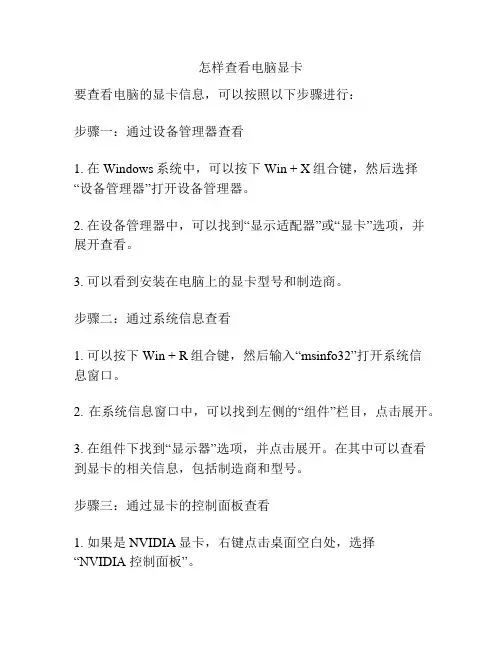
怎样查看电脑显卡要查看电脑的显卡信息,可以按照以下步骤进行:步骤一:通过设备管理器查看1. 在Windows系统中,可以按下Win + X组合键,然后选择“设备管理器”打开设备管理器。
2. 在设备管理器中,可以找到“显示适配器”或“显卡”选项,并展开查看。
3. 可以看到安装在电脑上的显卡型号和制造商。
步骤二:通过系统信息查看1. 可以按下Win + R组合键,然后输入“msinfo32”打开系统信息窗口。
2. 在系统信息窗口中,可以找到左侧的“组件”栏目,点击展开。
3. 在组件下找到“显示器”选项,并点击展开。
在其中可以查看到显卡的相关信息,包括制造商和型号。
步骤三:通过显卡的控制面板查看1. 如果是NVIDIA显卡,右键点击桌面空白处,选择“NVIDIA 控制面板”。
2. 在NVIDIA控制面板窗口中,可以点击左侧菜单的“系统信息”选项。
3. 在“系统信息”页面,可以查看显卡型号、驱动版本等相关信息。
4. 如果是AMD显卡,右键点击桌面空白处,选择“AMD Radeon 设置”。
5. 在AMD Radeon设置窗口中,可以点击右上方的齿轮图标,进入系统信息页面。
6. 在系统信息页面,可以查看显卡型号、驱动版本等信息。
步骤四:通过第三方软件查看1. 可以下载并安装一些第三方的硬件信息查看软件,例如AIDA64、GPU-Z等。
2. 安装和打开软件后,可以在软件中找到显卡相关的信息,包括型号、驱动版本、显存大小等。
总结:通过以上方法,可以方便地查看电脑的显卡信息。
可以根据自己的需要选择合适的方法进行查看。

电脑怎么看有没有显卡
电脑怎么看有没有显卡
电脑怎么看有没有显卡1
1、双击打开“计算机”。
2、点击“系统属性”。
3、点击“设备管理器”。
4、点击“显示适配器”。
5、如果下方只有一条信息,则只有集成显卡。
6、如果下方有两条信息,那就是有集成显卡和独立显卡。
电脑怎么看有没有显卡2
介绍一
查看电脑显卡,首先是在电脑界面用鼠标单击“开始”——“运行”,或按快捷键“Windows”+"R",调出“运行”工具,会弹出一个对话框。
其次,是在打开的.运行窗口里输入“dxdiag”命令,然后按确定,调出DirectX诊断工具,就可以看到有许多选项。
第三,是在弹出的DirectX诊断工具里选择“显示”,即能查看到显卡相关的信息,包括名称、制造商、芯片类型,显存大小等。
第四,是在查看了相关显卡信息后,您就清楚电脑的性能配置了,从而根据自己的需求可以适当地更换显卡提高电脑的运行速度。
介绍二
首先,要在电脑桌面上面鼠标右键点击我的电脑图标,然后在下拉菜单上面点击属性;点击属性以后进入到属性窗口,在属性窗口上面点击硬件;点击硬件以后进入到硬件窗口,在窗口上面的设备管理器栏里面点击设备管理器按钮;点击设备管理器按钮以后打开设备管理器窗口,在窗口上面点击最下面的显示卡左侧的加号;点击显示卡左侧的加号以后就会看到自己的电脑上面配置的显卡是什么样的了。
或者是右键【我的电脑】→【属性】→【硬件】→【资源管理器】→【显示卡】,双击显卡型号,打开对话框,显示显卡信息。
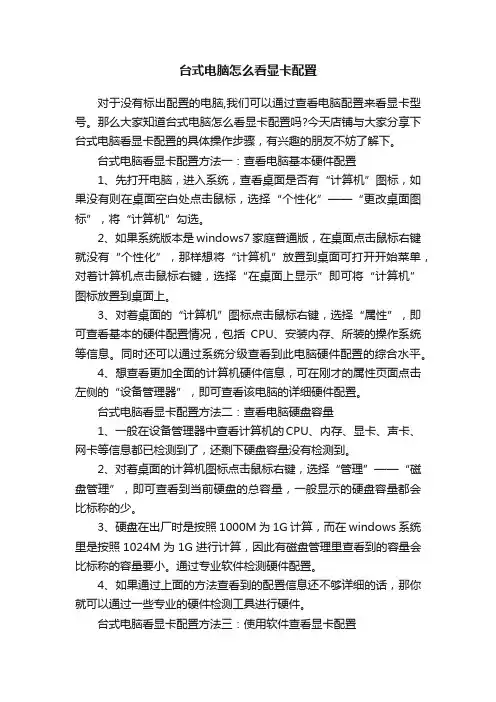
台式电脑怎么看显卡配置对于没有标出配置的电脑,我们可以通过查看电脑配置来看显卡型号。
那么大家知道台式电脑怎么看显卡配置吗?今天店铺与大家分享下台式电脑看显卡配置的具体操作步骤,有兴趣的朋友不妨了解下。
台式电脑看显卡配置方法一:查看电脑基本硬件配置1、先打开电脑,进入系统,查看桌面是否有“计算机”图标,如果没有则在桌面空白处点击鼠标,选择“个性化”——“更改桌面图标”,将“计算机”勾选。
2、如果系统版本是windows7家庭普通版,在桌面点击鼠标右键就没有“个性化”,那样想将“计算机”放置到桌面可打开开始菜单,对着计算机点击鼠标右键,选择“在桌面上显示”即可将“计算机”图标放置到桌面上。
3、对着桌面的“计算机”图标点击鼠标右键,选择“属性”,即可查看基本的硬件配置情况,包括CPU、安装内存、所装的操作系统等信息。
同时还可以通过系统分级查看到此电脑硬件配置的综合水平。
4、想查看更加全面的计算机硬件信息,可在刚才的属性页面点击左侧的“设备管理器”,即可查看该电脑的详细硬件配置。
台式电脑看显卡配置方法二:查看电脑硬盘容量1、一般在设备管理器中查看计算机的CPU、内存、显卡、声卡、网卡等信息都已检测到了,还剩下硬盘容量没有检测到。
2、对着桌面的计算机图标点击鼠标右键,选择“管理”——“磁盘管理”,即可查看到当前硬盘的总容量,一般显示的硬盘容量都会比标称的少。
3、硬盘在出厂时是按照1000M为1G计算,而在windows系统里是按照1024M为1G进行计算,因此有磁盘管理里查看到的容量会比标称的容量要小。
通过专业软件检测硬件配置。
4、如果通过上面的方法查看到的配置信息还不够详细的话,那你就可以通过一些专业的硬件检测工具进行硬件。
台式电脑看显卡配置方法三:使用软件查看显卡配置1、硬件检测工具AIDA64是一个不错的检测工具,先在百度搜索AIDA64并下载到电脑上,下载的AIDA64一般为绿色版软件,解压即可使用。
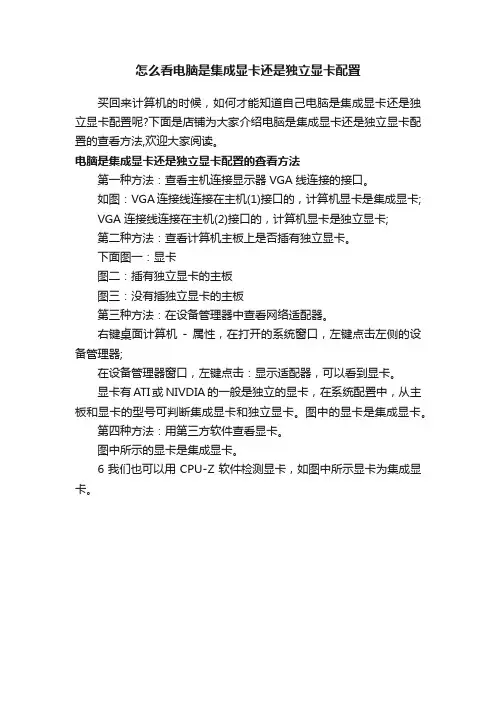
怎么看电脑是集成显卡还是独立显卡配置
买回来计算机的时候,如何才能知道自己电脑是集成显卡还是独立显卡配置呢?下面是店铺为大家介绍电脑是集成显卡还是独立显卡配置的查看方法,欢迎大家阅读。
电脑是集成显卡还是独立显卡配置的查看方法
第一种方法:查看主机连接显示器VGA线连接的接口。
如图:VGA连接线连接在主机(1)接口的,计算机显卡是集成显卡;
VGA连接线连接在主机(2)接口的,计算机显卡是独立显卡;
第二种方法:查看计算机主板上是否插有独立显卡。
下面图一:显卡
图二:插有独立显卡的主板
图三:没有插独立显卡的主板
第三种方法:在设备管理器中查看网络适配器。
右键桌面计算机- 属性,在打开的系统窗口,左键点击左侧的设备管理器;
在设备管理器窗口,左键点击:显示适配器,可以看到显卡。
显卡有ATI或NIVDIA的一般是独立的显卡,在系统配置中,从主板和显卡的型号可判断集成显卡和独立显卡。
图中的显卡是集成显卡。
第四种方法:用第三方软件查看显卡。
图中所示的显卡是集成显卡。
6我们也可以用CPU-Z软件检测显卡,如图中所示显卡为集成显卡。
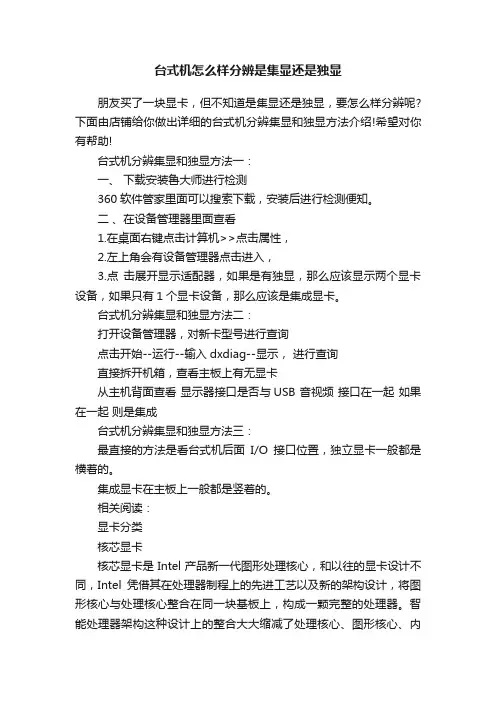
台式机怎么样分辨是集显还是独显朋友买了一块显卡,但不知道是集显还是独显,要怎么样分辨呢?下面由店铺给你做出详细的台式机分辨集显和独显方法介绍!希望对你有帮助!台式机分辨集显和独显方法一:一、下载安装鲁大师进行检测360软件管家里面可以搜索下载,安装后进行检测便知。
二、在设备管理器里面查看1.在桌面右键点击计算机>>点击属性,2.左上角会有设备管理器点击进入,3.点击展开显示适配器,如果是有独显,那么应该显示两个显卡设备,如果只有1个显卡设备,那么应该是集成显卡。
台式机分辨集显和独显方法二:打开设备管理器,对新卡型号进行查询点击开始--运行--输入dxdiag--显示,进行查询直接拆开机箱,查看主板上有无显卡从主机背面查看显示器接口是否与USB 音视频接口在一起如果在一起则是集成台式机分辨集显和独显方法三:最直接的方法是看台式机后面I/O接口位置,独立显卡一般都是横着的。
集成显卡在主板上一般都是竖着的。
相关阅读:显卡分类核芯显卡核芯显卡是Intel产品新一代图形处理核心,和以往的显卡设计不同,Intel凭借其在处理器制程上的先进工艺以及新的架构设计,将图形核心与处理核心整合在同一块基板上,构成一颗完整的处理器。
智能处理器架构这种设计上的整合大大缩减了处理核心、图形核心、内存及内存控制器间的数据周转时间,有效提升处理效能并大幅降低芯片组整体功耗,有助于缩小了核心组件的尺寸,为笔记本、一体机等产品的设计提供了更大选择空间。
需要注意的是,核芯显卡和传统意义上的集成显卡并不相同。
笔记本平台采用的图形解决方案主要有“独立”和“集成”两种,前者拥有单独的图形核心和独立的显存,能够满足复杂庞大的图形处理需求,并提供高效的视频编码应用;集成显卡则将图形核心以单独芯片的方式集成在主板上,并且动态共享部分系统内存作为显存使用,因此能够提供简单的图形处理能力,以及较为流畅的编码应用。
相对于前两者,核芯显卡则将图形核心整合在处理器当中,进一步加强了图形处理的效率,并把集成显卡中的“处理器+南桥+北桥(图形核心+内存控制+显示输出)”三芯片解决方案精简为“处理器(处理核心+图形核心+内存控制)+主板芯片(显示输出)”的双芯片模式,有效降低了核心组件的整体功耗,更利于延长笔记本的续航时间。
win7显卡怎么看
Win7系统可以通过以下几种方法查看显卡信息:
方法一:设备管理器
1. 点击【开始】按钮,在搜索框中输入【设备管理器】,并点击打开。
2. 在设备管理器窗口中,展开【显示适配器】选项。
3. 双击显示适配器选项,可以看到所安装的显卡的详细信息,包括显卡型号、制造商等。
方法二:系统信息工具
1. 点击【开始】按钮,在搜索框中输入【运行】,并点击打开。
2. 在运行窗口中输入“msinfo32”并点击【确定】,打开系统信
息窗口。
3. 在系统信息窗口的左侧面板中,点击【组件】下的【显示】选项。
4. 在显示选项下,可以看到显卡的详细信息,包括显卡名称、制造商、驱动程序等。
方法三:显示属性
1. 右击桌面上空白处,选择【个性化】。
2. 在个性化窗口的左下角,点击【显示】选项。
3. 在显示选项下,点击【高级显示设置】。
4. 在高级显示设置窗口中,点击【显示适配器属性】。
5. 在显示适配器属性窗口中,可以看到显卡的名称和制造商。
方法四:GPU-Z工具
1. 下载并安装GPU-Z工具。
2. 打开GPU-Z工具后,可以直接看到显卡的详细信息,包括显卡型号、制造商等。
以上是Win7系统中查看显卡信息的几种常用方法,根据个人喜好和操作习惯,可以选择其中一种或多种方法进行查看。
怎么查看电脑显卡配置
要查看电脑的显卡配置,可以按照以下步骤操作:
方法一:使用Windows系统自带的工具
1. 首先,点击桌面上的“开始”菜单,并选择“运行”。
或者使用快捷键Win + R打开运行窗口。
2. 在运行窗口中输入“dxdiag”,然后点击“确定”。
3. 弹出的“DirectX 诊断工具”窗口中,可以看到几个选项卡,点击“显示”选项卡。
4. 在“显示”选项卡中,可以看到显卡的相关信息,包括显卡的名称、制造商、驱动程序等。
方法二:使用显卡控制面板
1. 首先,右键点击桌面上空白处,选择“显卡控制面板”或者“图形选项”等选项,弹出显卡控制面板。
2. 在显卡控制面板中,一般会有一个标明“系统信息”、“硬件信息”或者直接标明“显卡”等选项,点击进入。
3. 在显卡信息界面中,可以看到显卡的型号、制造商、总显存大小、驱动版本等信息。
方法三:使用第三方软件
1. 在电脑上下载并安装一些第三方硬件信息查看软件,如GPU-Z、CPU-Z等。
2. 安装完成后,运行软件,可以看到显卡的具体配置信息,如型号、制造商、显存大小、温度等。
需要注意的是,不同的操作系统和显卡型号可能会有不同的操
作方式和工具。
因此,具体查看电脑显卡配置的方法和工具可能会有所不同。
以上介绍的方法是比较常见和普遍适用的方法,可根据自己的情况选择相应的方式进行查看。
在Windows 操作系统中,您可以按照以下步骤来查看电脑是否使用的是独立显卡还是集成显卡:
1. 在Windows 桌面上,单击鼠标右键,选择“显示设置”或“屏幕分辨率”。
2. 在显示设置窗口中,滚动到底部,找到并点击“高级显示设置”。
3. 在高级显示设置窗口中,您将看到一个显示适配器属性的链接,点击它。
4. 弹出的窗口中,将显示有关您的显示适配器的详细信息。
在“适配器类型”或“显卡信息”部分,您将能够看到显示适配器的型号和名称。
如果显示的是独立显卡的型号和名称,那么您的电脑使用的是独立显卡。
如果显示的是集成显卡(通常是与主板集成的显卡),那么您的电脑使用的是集成显卡。
请注意,不同的电脑品牌和型号可能会在界面和名称上有所不同,但大致的步骤是类似的。
如果您无法确定,请参考您
电脑品牌和型号的说明手册或联系厂商支持来获取准确的信息。
win7电脑配置怎么看在了解Win7电脑配置如何查看之前,先来了解一下Win7操作系统的特点。
Windows 7是微软公司发布的一款电脑操作系统,于2009年10月22日正式发布。
相较于前代的Windows Vista系统,Win7操作系统在性能、稳定性以及用户体验方面都有了显著的提升,被广大用户所喜爱和广泛使用。
而要了解电脑的配置信息,其实就是要查看计算机硬件的具体参数。
在Win7操作系统下,查看电脑配置可以通过以下几种方法来进行。
方法一:使用控制面板查看1. 首先,点击屏幕左下角的“开始”按钮,然后选择“控制面板”。
2. 在控制面板的窗口中,选择“系统和安全”。
3. 在“系统和安全”选项中,点击“系统”。
4. 在“系统”页面中,可以查看计算机的基本信息,包括计算机的操作系统、处理器、内存和系统类型等。
方法二:使用系统信息工具查看1. 同样地,点击屏幕左下角的“开始”按钮,然后在“搜索程序和文件”框中输入“系统信息”的关键字,点击“系统信息”程序进行打开。
2. 打开“系统信息”工具后,可以看到系统的总览信息。
在左侧的导航栏中可以点击不同的选项来查看具体的硬件配置信息,如“硬件资源”、“组件”和“管理工具”等。
方法三:使用设备管理器查看1. 通过按下组合键“Win + X”,选择“设备管理器”。
2. 在设备管理器中,可以查看电脑上所连接的各种硬件设备,如显示适配器、声音、视频和游戏控制器、处理器等。
展开每个分类可以查看相关设备的具体信息。
方法四:使用第三方工具查看除了使用系统提供的工具来查看电脑配置外,还可以选择使用一些第三方软件来查看更详细的硬件信息。
例如,CPU-Z可以查看处理器、主板、内存等硬件的具体参数;GPU-Z可以查看显卡的信息;Speccy可以查看整个系统的硬件配置和温度信息等。
通过以上几种方法,可以方便地查看Win7电脑的配置信息。
了解电脑的配置可以帮助我们更好地了解计算机的性能和功能,从而更好地选择和使用软件和游戏,提升电脑使用的体验。
怎么查电脑显卡
要查看电脑显卡的信息,可以使用以下几种方法:
1. 设备管理器
在Windows系统中,可以通过打开设备管理器来查看电脑的显卡信息。
首先,右键单击“我的电脑”或“此电脑”,选择“属性”。
在打开的窗口中,点击左侧的“设备管理器”。
在设备管理器中,展开“显示适配器”选项卡,即可看到电脑所使用的显卡信息。
2. DirectX诊断工具
DirectX是用于多媒体和游戏的API集合,其中的诊断工具可以查看电脑的显卡信息。
首先,按下Win + R键,在运行框中输入“dxdiag”,并按下回车键。
在弹出的窗口中,选择“显示”选项卡。
在该选项卡中,可以看到电脑所使用的显卡型号、制造商以及驱动程序的版本信息。
3. 第三方软件
还可以使用一些第三方软件来查看电脑的显卡信息,如GPU-Z、Speccy等。
这些软件可以提供更详细的显卡信息,包括显存容量、显卡温度、时钟频率等。
总结:
通过设备管理器、DirectX诊断工具以及第三方软件,可以方便地查看电脑的显卡信息。
使用设备管理器可以快速了解显卡型号,而使用DirectX诊断工具和第三方软件则可以获取更详细的显卡信息。
win7怎么看显卡
要查看Windows 7中的显卡信息,可以按照以下步骤进行操作:
步骤1:右键点击桌面上的“计算机”图标,并选择“属性”。
这
将打开“系统”窗口。
步骤2:在“系统”窗口中,点击左侧的“设备管理器”链接。
设
备管理器将列出计算机中安装的各种硬件设备。
步骤3:在设备管理器中,展开“显示适配器”类别。
这将显示
所有安装在计算机中的显卡设备。
步骤4:双击显示适配器名称,打开该显卡设备的属性窗口。
步骤5:在显卡属性窗口中,可以查看显卡的制造商、型号和
驱动程序版本等信息。
此外,你还可以使用一些第三方工具来更详细地查看显卡信息。
以下是一些常用工具:
1. GPU-Z:GPU-Z是一款免费的工具,它能显示显卡的详细
信息,包括型号、芯片、技术规范和传感器数据等。
2. Speccy:Speccy是一款由Piriform开发的系统信息工具,它
能提供计算机硬件的详细信息,包括显卡信息。
3. CPU-Z:虽然名字中包含“CPU”,但CPU-Z也能显示显卡信息。
它提供了显卡的型号、制造商和技术规范等信息。
4. AIDA64:AIDA64是一款全面的系统信息工具,它提供了系统硬件和软件的详细信息,包括显卡信息。
以上是在Windows 7中查看显卡信息的方法和一些常用的工具。
希望对你有所帮助!。
怎么查看Win7系统的主机是单显卡还是双显卡
买电脑的时候独立显卡肯定要比集成显卡要好,双显卡肯定要比单显卡要好。
双显卡和单显卡性能的差距应该还是很大的。
那么Win7系统主机怎么查看是双显卡还是单显卡呢?下面小编就为大家介绍一下具体的查看方法吧,欢迎大家参考和学习。
双显卡的主机信息:
双显卡电脑主要有2种情形:CPU集显+独立显卡、双独立显卡(可能还包含CPU集成显卡),相当于两个以上显卡,这种情况多数在一些高端电脑当中。
查看Win7系统是单显卡还是双显卡的方法一、在电脑设备管理器中查看
1、在电脑桌面的“计算机”图标上右键,然后选择【属性】,在打开的计算机属性界面,再点击左侧的【设备管理器】;
2、在打开的“设备管理器”中,展开底部的【显示器适配器】,如果下方有两个设备,则说明电脑有双显卡。
如图所示的电脑就是双显卡,其中HD4000显卡是i5处理器的自带核心显卡,而GT645M属于独立显卡。
查看Win7系统是单显卡还是双显卡的方法二、使用驱动软件检测
现在的驱动软件都能检测电脑的硬件,比如说驱动精灵啊、鲁大师、超级兔子。
这些软件当然也能检测电脑的显卡。
打开软件检测一下显卡信息,就知道Win7电脑时双显卡还是单显卡啦。
怎么查看Win7系统的主机是单显卡还是双显卡相关文章:
1.Win10系统双显卡切换的方法
2.Win7彻底卸载NVIDIA显卡驱动程序的办法
3.Win10双显卡切换不了怎么办
4.Win7开启Nvidia控制面板的方法
5.Win7旗舰版显卡发热怎么办
6.Win7更新显卡驱动后最佳分辨率选项消失怎么办
7.Win7系统文件进行双重加密的设置技巧。